管理统计学SPSS数据的图形展示实验报告
数据的图形展示
一、实验目的与要求
1.掌握直方图、饼图、条图、线图、散点图的绘制。
2.熟悉茎叶图、箱图、面积图的绘制。
3.熟悉交统计图的编辑和绘图中注意事项。
二、实验内容提要
1.绘制消费者信心值的直方图,并考察其是否服从正态分布。
2.用箱图分月份考察消费者信心的分布
3.使用饼图分城市、月份考察样本性别比例
4.用条图比较不同职业人群的消费者信心值
5.用多重线图分城市比较信心指数随时间的变化趋势
三、实验步骤
1.消费者信心值的直方图
①选择图形→图表构建程序菜单项,打开图表构建程序对话框,②在图库中选择直方图组,将右侧出现的简单直方图图标拖入画布中③在变量列表中找到index1,将其拖入画布的横轴框中,④在元素属性对话框中选中显示正态曲线复选框,随后单击下方的应用按钮。

2. 箱图分月份考察消费者信心的分布
①选择图形->图表构建程序菜单项,打开图表构建程序对话框,②在图库中选择箱图组将右侧出现的简单箱图图标拖入画布中,③在变量列表中找到index1,将其拖入画布的纵轴框中④将月份time拖入横轴框中,⑤单击确定按钮

2.使用饼图分城市、月份考察样本性别
3.①选择图形->图表构建程序菜单项,打开图表构建程序对话框②在图库中选择饼图组,将右侧出现的饼图图标拖入画布中③切换至组/点ID选项卡,选中行嵌板变量和列嵌板变量复选框④将性别S2拖入分区依据列表框中⑤将月份time拖入列嵌板变量框中,城市S0拖入行嵌板变量框中⑥将统计量下拉列表由合计改为计数,单击应用按钮⑦单击确定按钮

4.用条图比较不同职业人群的消费者信心值
①选择图形->图表构建程序菜单项,打开图表构建程序对话框②在图库中选择条图组,将右侧出现的简单条图图标拖入画布中③将职业S5拖入横轴框中④将index1拖入纵轴框中⑤单击确定按钮绘制出图形,然后双击图形进入编辑状态,选中类别分类轴,在属性对话框的分类选项卡中,在排序依据下拉列表框中选择统计选项,在方向下拉列表框中选择降序选项,单击应用按钮

4.5.用多重线图分城市比较信心指数随时间的变化趋势
5.①选择图形->图表构建程序菜单项,打开图表构建程序对话框②在图库中选择线图组,将右侧出现的多重线图图标拖入画布中③将月份time拖入横轴框中④将index1拖入纵轴框中⑤将城市S0拖入分组(设置颜色)框中,然后再双击该框,再打开的分组区域对话框中将分组依据由颜色改为图案⑥单击确定按钮绘制出图形,然后双击图形进入编辑状态,将均值连续轴刻度范围修改为85~105,小数位数更改为0
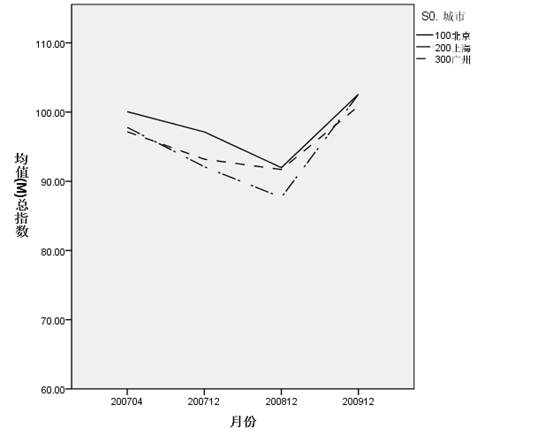
四、实验结果与结论
第二篇:实验报告一.SPSS数据文件的建立和管理操作以及数据预处理操作
广东金融学院实验报告
课程名称:市场调查与预测

-
管理统计学实验报告
实验报告科目管理统计学班级20xx级信息管理与信息系统成员成都理工大学工程技术学院二一三年五月实验一一实验名称4S调查问卷基本信息…
-
管理统计学实验报告
实验一案例22迎宾商场X品牌手机销售数据统计整理1实验目的1掌握SPSS数据文件的建立2掌握描述性特征量的计算3掌握频数分布图的制…
-
管理统计学上机实验报告
管理统计学上机实验报告管理统计学上机实验报告Spss上机内容上机一SPSS的启动退出及定义变量以汽车平均日租金为例1定义变量2录入…
-
管理统计学实验报告
《管理统计学》实验报告实验项目名称:1、案例2.2迎宾商场X品牌手机销售数据统计2、2009年中国上市公司50强营业收入数据统计(…
- 管理统计学实验报告
-
管理统计学上机实验报告
管理统计学上机实验报告管理统计学上机实验报告Spss上机内容上机一SPSS的启动退出及定义变量以汽车平均日租金为例1定义变量2录入…
- 管理统计学上机实验报告
- 管理统计学上机实验报告 (1)
-
管理运筹学上机实验报告
管理运筹学实验报告班级姓名学号中国矿业大学管理学院上机内容1某公司面临5项任务计划派甲乙丙丁戊分别去做由于戊临时被公司派往国外因此…
-
管理统计学实验报告
实验报告课程管理统计学班级09信息管理与信息系统学号091104006姓名郭诚实验项目数620xx年5月赣南师范学院商学院经济管理…